linux系统管理之六:外部设备的挂载、卸载
2012-02-10 13:23
567 查看
一. Linux 系统对硬件设备的识别。
二. 设备临时挂载。
1. df 查看磁盘状态、磁盘分区情况。
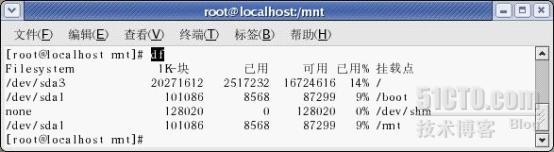
3. du -a 路径 查看指定路径下所有文件及大小

4. du -h 路径 查看指定路径下所有的子目录及大小。
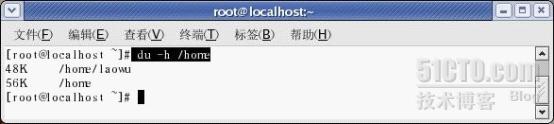
5. mount 设备名 挂载点 设备的临时挂载。
这里要提醒一下,设备名可以是文件名。因为在Linux 中,任何设备都是文件,连数据通信接口也有专门的文件负责。这是与windows 极不同的一点。
一般的设备存在 /dev 目录下,而挂载点存放在 /mnt 目录下。
将 /dev/sda1 挂载到 /mnt 目录下 。 已成功挂载,如图:

6. umount 挂载点 卸载设备 。 我们看到 /mnt 下已变成 cdrom 了。 说明设备已卸载。

7. 要知道以上只是临时挂载设备,要想永久挂载可以编辑挂载设备的配置文件。在 /etc/fstab 的目录下。用vi 编辑器打开。我们看到最下面一行是刚编辑的,这几列都是什么意思,下面一一介绍(以我写的为例)。

三. 硬盘的挂载。
1. 添加硬盘。
2. fdisk -l 对系统磁盘状态的查看。 已经检测到有新硬盘 /dev/sdb。
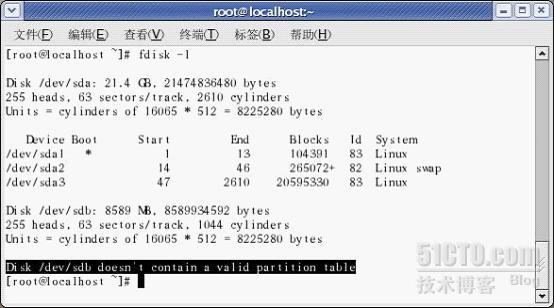
3. fdisk 设备名 进行磁盘分区。如果需要帮助可输入“m”。
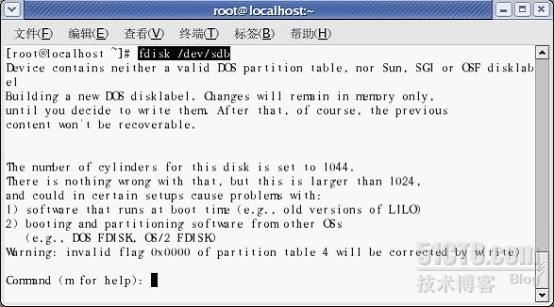
3. 一些帮助信息。

4. 输入“n”新增磁盘分区。 “e”是扩展分区,“p”是主分区。输入“p”进行主磁盘分区。

5. 主分区号可以是1-4,一般我们将第一分区设为1。 下面的“起始山区”设置使用默认的从1 开始,“终点山区”也使用默认的到最后的1044。 设置完成后输入“wq”退出。

分区成功完成。

6. mkfs -t ext3 磁盘名 进行格式化。

到此,磁盘加载成功。
二. 设备临时挂载。
1. df 查看磁盘状态、磁盘分区情况。
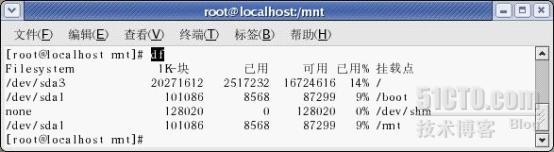
3. du -a 路径 查看指定路径下所有文件及大小

4. du -h 路径 查看指定路径下所有的子目录及大小。
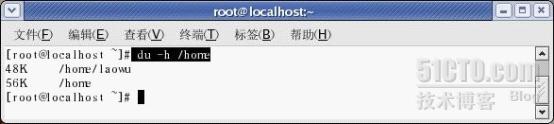
5. mount 设备名 挂载点 设备的临时挂载。
这里要提醒一下,设备名可以是文件名。因为在Linux 中,任何设备都是文件,连数据通信接口也有专门的文件负责。这是与windows 极不同的一点。
一般的设备存在 /dev 目录下,而挂载点存放在 /mnt 目录下。
将 /dev/sda1 挂载到 /mnt 目录下 。 已成功挂载,如图:

6. umount 挂载点 卸载设备 。 我们看到 /mnt 下已变成 cdrom 了。 说明设备已卸载。

7. 要知道以上只是临时挂载设备,要想永久挂载可以编辑挂载设备的配置文件。在 /etc/fstab 的目录下。用vi 编辑器打开。我们看到最下面一行是刚编辑的,这几列都是什么意思,下面一一介绍(以我写的为例)。
| /dev/sda1 | /mnt | ext3 | defaults | 1 | 1 |
| 设备名 | 挂在点 | 文件格式 | 选项 | 检查文件系统 (可以是0、1) 0不检查;1检查 | 检查文件系统 (可以是0、1、2) 0不检查;1优先检查;2其次检查 |

三. 硬盘的挂载。
1. 添加硬盘。
2. fdisk -l 对系统磁盘状态的查看。 已经检测到有新硬盘 /dev/sdb。
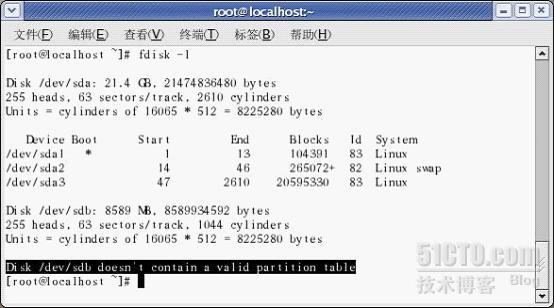
3. fdisk 设备名 进行磁盘分区。如果需要帮助可输入“m”。
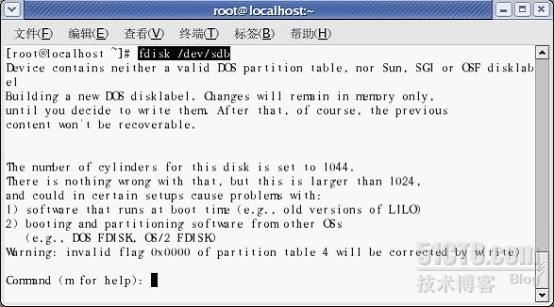
3. 一些帮助信息。

4. 输入“n”新增磁盘分区。 “e”是扩展分区,“p”是主分区。输入“p”进行主磁盘分区。

5. 主分区号可以是1-4,一般我们将第一分区设为1。 下面的“起始山区”设置使用默认的从1 开始,“终点山区”也使用默认的到最后的1044。 设置完成后输入“wq”退出。

分区成功完成。

6. mkfs -t ext3 磁盘名 进行格式化。

到此,磁盘加载成功。
相关文章推荐
- Linux菜鸟笔记——磁盘管理与文件系统管理 之 磁盘挂载与卸载、磁盘参数修改
- linux系统挂载以及卸载USB接口的设备的解决办法
- linux----软件包管理、任务计划的安排、添加硬盘、划分磁盘配额、挂载外部设备等
- Linux系统中的设备挂载与卸载0
- 第八天 Linux文件系统基础、设备文件磁盘分区、文件系统管理与挂载
- Linux磁盘和文件系统管理(3)_磁盘挂载 卸载
- Linux系统添加硬盘设备(磁盘分区-格式化-挂载-使用)
- linux文件系统之loop环设备--新建一个文件系统并挂载
- Linux挂载和卸载文件系统
- Linux文件系统之挂载本地的回环设备(ISO镜像)
- Linux 如何挂载、卸载硬盘--以centos系统为例
- 设置linux系统开机自动挂载外部磁盘阵列
- 在Linux系统下移动硬盘的挂载及卸载方法
- linux下,在挂载设备之前,查看设备的文件系统类型
- 新版linux系统设备架构中关于电源管理方式的变更
- Liunx系统管理之五:外部设备的挂载、卸载
- Linux系列- 文件系统、挂载管理
- 12-Linux-文件系统挂载管理
- linux挂载和卸载移动设备
- [整理]Linux命令--挂载和卸载文件系统
